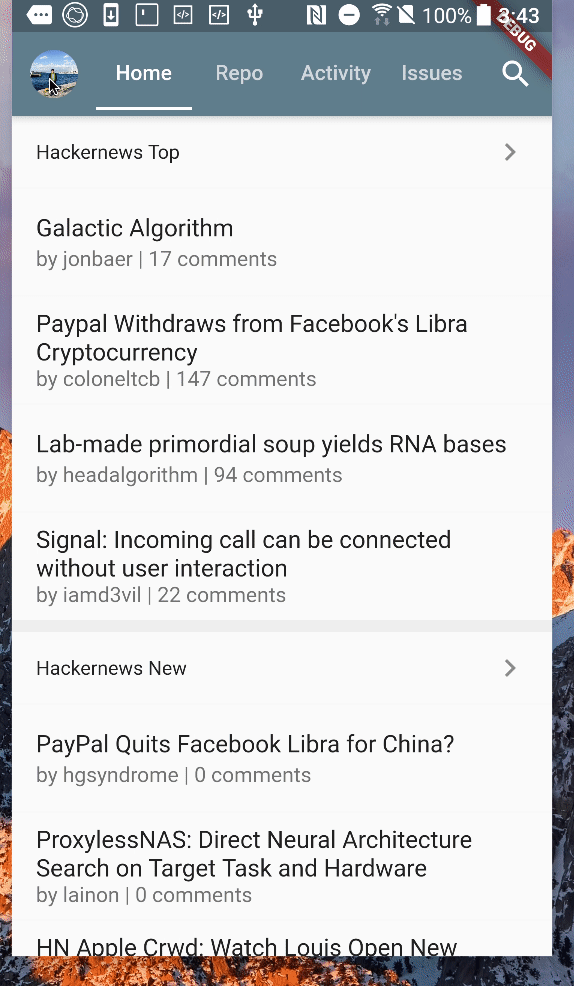接下來將個人頁面的部份以昨天的步驟如法炮製的作修改吧
這些 Widget 其實不難作改變,跟昨天一樣把所有原本在 State 裡的狀態,往上提昇放到 AccountModel 一併管理。
接著用 Provider.of 和 Consumer 來「獲取狀態」並渲染在頁面上。
詳細參考 Commit => d0764e6
另外在個人頁面上想做個小功能,在 Tab 裡加上一個小小的數字標籤表示該欄的總數,如下圖:
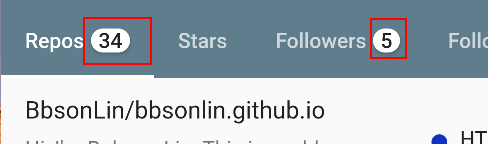
因為設定的數值其實滿多的,所以我額外包成一個 Widget BadgeTab。
另外,在 BadgeTab 中是搭配 badges 這套件來作標籤顯示。
lib/pages/profile/profile.dart
class ProfilePage extends StatelessWidget {
@override
Widget build(BuildContext context) {
var account = Provider.of<AccountModel>(context);
return DefaultTabController(
child: Scaffold(
body: NestedScrollView(
headerSliverBuilder: (BuildContext context, bool innerBoxIsScrolled) {
return <Widget>[
SliverAppBar(
...
bottom: TabBar(
isScrollable: true,
tabs: <Widget>[
BadgeTab(
labelText: "Repos",
badgeText: "${account.profile.publicReposCount}",
),
BadgeTab(labelText: "Stars"),
BadgeTab(
labelText: "Followers",
badgeText: "${account.profile.followersCount}",
),
BadgeTab(
labelText: "Following",
badgeText: "${account.profile.followingCount}",
),
],
),
),
];
},
body: TabBarView(...),
),
length: 4,
);
}
}
class BadgeTab extends StatelessWidget {
const BadgeTab({
Key key,
@required this.labelText,
this.badgeText,
}) : super(key: key);
final String labelText;
final String badgeText;
@override
Widget build(BuildContext context) {
return Tab(
child: Row(
mainAxisAlignment: MainAxisAlignment.center,
children: <Widget>[
Text(labelText),
if (badgeText != null) SizedBox(width: 4.0),
if (badgeText != null)
Badge(
badgeColor: Colors.white,
shape: BadgeShape.square,
padding: EdgeInsets.symmetric(horizontal: 5),
borderRadius: 20,
badgeContent:
Text(badgeText, style: Theme.of(context).textTheme.body2),
),
],
),
);
}
}
--
今日成果